


|

|
|
|
|
リポジトリ・エディタの主なコンポーネント
リポジトリ・エディタを使って、以下のコンポーネントの追加、変更、または削除を行うことができます。
サービスのテストやグループ化を行うこともできます。
リポジトリ・エディタの操作手順
リポジトリ・エディタにログオンすると、[Packages] ボタンと [Services] ボタンの 2 つのボタンが使用可能になります。
次に、リポジトリ・エディタの流れ図を示します。2 つのボタンのどちらを選択するかを決める際に参考にしてください。
リポジトリ・エディタの流れ図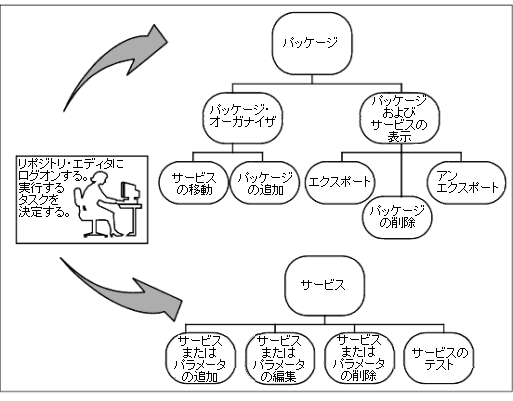
[Packages] ウィンドウを開き、以下の機能を実行する場合は、[Packages] を選択します。
詳細については、「パッケージとは」を参照してください。
[Services] を使用して [Services] ウィンドウを開き、次の機能を実行します。
詳細については、「サービスとは」を参照してください。
パッケージとは
Jolt を管理する際には、パッケージを使ってサービスをグループ化すると便利です。サービスは、複数のパラメータ (ピン番号、口座番号、支払、レート、期間、年齢、社会保障番号など) から構成されます。
以下の機能を実行する場合は、[Packages] を選択します。
利用可能なパッケージを表示するには、リポジトリ・エディタの [Logon] ウィンドウの [Packages] ボタンをクリックします。表示一覧からパッケージを選択すると、パッケージ内に含まれるサービスが表示されます。
次の図は、[Packages] ウィンドウの例です。BANKAPP パッケージが選択されると、BANKAPP パッケージ内に含まれるサービスが表示されます。
[Packages] ウィンドウの例
[Packages] ウィンドウが表示され、使用可能なパッケージの一覧が表示されます。
図の「[Packages] ウィンドウの例」では、BANKAPP、BULKPKG、およびSIMPSERV が利用可能なパッケージです。
サービスとは
サービスは、利用可能な BEA Tuxedo サービスの定義です。サービスは、複数のパラメータ (個人識別番号、口座番号、支払、レートなど) から構成されます。Jolt サービスを追加したり編集しても、既存の BEA Tuxedo サービスには影響ありません。
[Services] ウィンドウを使用して、サービスの追加、編集、または削除を行います。
次に、BANKAPP パッケージを選択した場合の [Services] ウィンドウの例を示します。このパッケージで利用可能なサービスおよびパラメータが一覧表示されます (パラメータの詳細については後述します)。
[Services] ウィンドウの例
[Services] ウィンドウが表示され、使用可能なパッケージの一覧が表示されます。
選択したパッケージで利用可能なサービスが一覧表示されます。
図の「[Services] ウィンドウの例」 では、BANKAPP が選択されたパッケージです。DEPOSIT、INQUIRY、TRANSFER、および WITHDRAWAL が BANKAPP で利用可能なサービスです。
パラメータの機能
サービスは、複数のパラメータ (個人識別番号、口座番号、支払、レート、期間、年齢、社会保障番号など) から構成されます。次の図は、サービスとそのパラメータを選択した [Services] ウィンドウを示しています。
注記 パラメータを追加または編集しても、既存の BEA Tuxedo サービスは変更されません。
パラメータ一覧が表示された [Services] ウィンドウ
[Services] ウィンドウが開かれ、利用可能なパッケージの一覧が表示されます。
選択したパッケージで利用可能なサービスを一覧表示します。
次の図では、BANKAPP が選択されたパッケージです。
選択したサービスで利用可能なパラメータを一覧表示します。
前の図では、INQUIRY が選択されたサービスです。
前の図では、ACCOUNT_ID、FORMNAM、SBALANCE、および STATLIN が INQUIRY サービスで利用可能なパラメータです。

|

|

|
|
|
|
Copyright © 2001 BEA Systems, Inc. All rights reserved.
|